前面我写了jinjia2的基本语法:https://www.5yang.cc/5401
可是运行后,网页的界面看起来并不美观,好像很单调
那么我们添加一段css风格,然后再来看一看界面如何
* 添加 CSS 虽然添加了图片,但页面还是非常简陋,因为我们还没有添加 CSS 定义。下面在 static 目录下创建一个 CSS 文件 style.css,内容如下: static/style.css:定义页面样式
/* 页面整体 */
body {
margin: auto;
max-width: 580px;
font-size: 14px;
font-family: Helvetica, Arial, sans-serif;
}
/* 页脚 */
footer {
color: #888;
margin-top: 15px;
text-align: center;
padding: 10px;
}
/* 头像 */
.avatar {
width: 40px;
}
/* 电影列表 */
.movie-list {
list-style-type: none;
padding: 0;
margin-bottom: 10px;
box-shadow: 0 2px 5px 0 rgba(0, 0, 0, 0.16),
0 2px 10px 0 rgba(0, 0, 0, 0.12);
}
.movie-list li {
padding: 12px 24px;
border-bottom: 1px solid #ddd;
}
.movie-list li:last-child {
border-bottom:none;
}
.movie-list li:hover {
background-color: #f8f9fa;
}
/* 龙猫图片 */
.totoro { display: block; margin: 0 auto; height: 100px; }
- 接着在页面的 标签内引入这个 CSS 文件: templates/index.html:引入 CSS 文件
<head>... <link rel="stylesheet" href="{{ url_for('static', filename=' style.css') }}" type="text/css"> </head>
- 最后要为对应的元素设置 class 属性值,以便和对应的 CSS 定义关联起来: templates/index.html:添加 class 属性
<h2>
<img alt="Avatar" class="avatar" src="{{ url_for('static', f ilename='images/avatar.png') }}"> {{ name }}'s Watchlist </h2>
...
<ul class="movie-list"> ... </ul>
<img alt="Walking Totoro" class="totoro" src="{{ url_for('static ',filename='images/totoro.gif') }}">
*最终的页面如下图所示(你可以自由修改 CSS 定义,我已经尽力了):
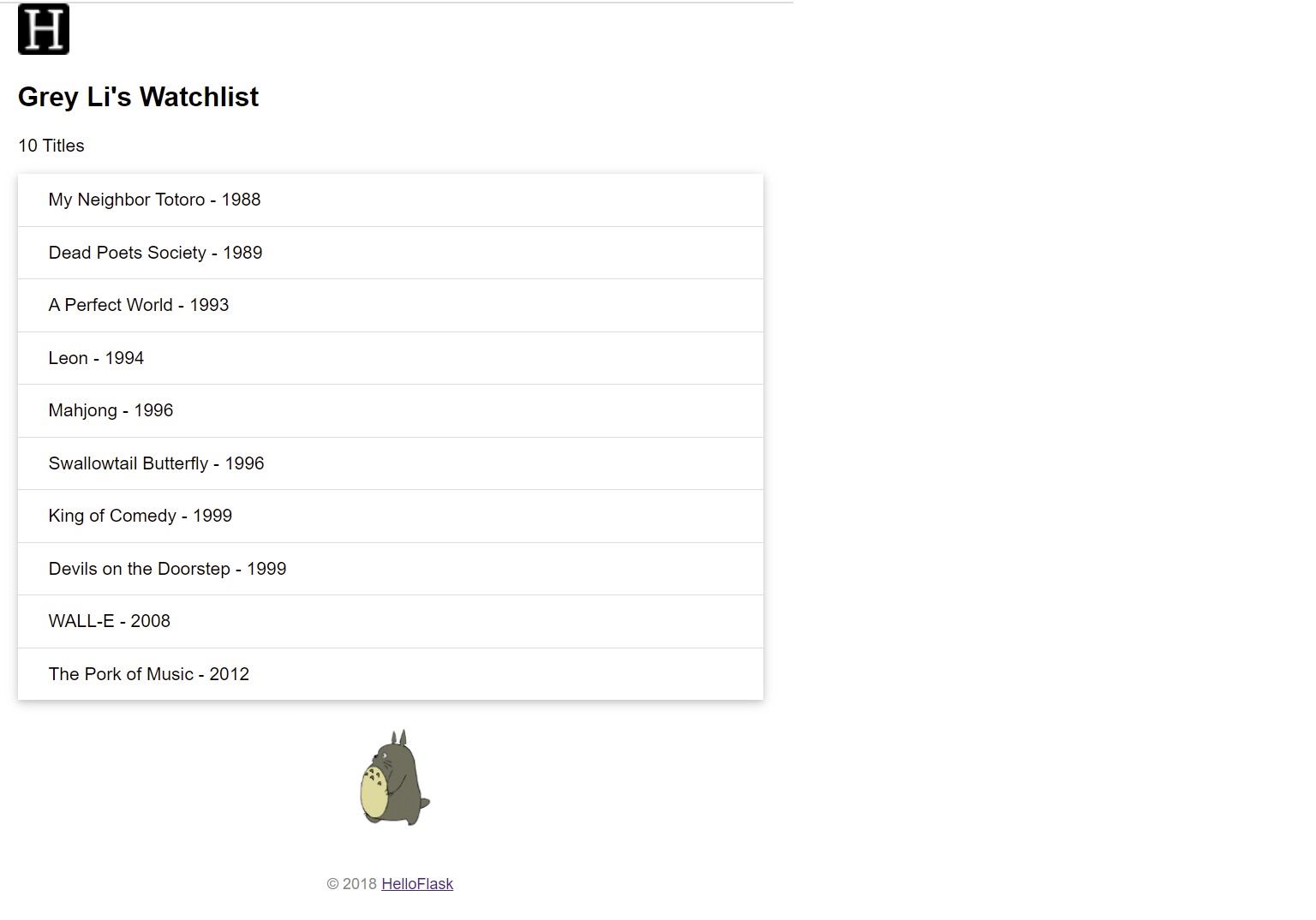
如果你对 CSS 很头疼,可以借助前端框架来完善页面样式,比如 Bootstrap、Semantic-UI、Foundation 等。它们提供了大量的 CSS 定义和动态效果,使用起来非常简单。 扩展 Bootstrap-Flask 可以简化在 Flask 项目里使用 Bootstrap 4 的步骤。
